Qual’è il miglior window manager in circolazione? Semplice, quello che ci torna meglio … ma non è cosi facile se vogliamo dare una risposta valida per tutti! Credo si debba prendere in considerazione i pro e i contro di ogni singolo elemento e valutarli prima in correlazione con gli altri e poi in base alle nostre necessità: quale è il piu leggero? cerchiamo la leggerezza? quale è il più attraente e completo? vogliamo un desktop con ombre, icone, addons e lapislazzuli?
BlackBox è in assoluto la prima scelta se siamo alla ricerca di velocità e leggerezza, più dei figliocci (openbox, fluxbox, hackedbox) e più di wmaker. Ma di quest’ultimo è più scarno e necessita di manina pesante per diventare “aggraziato” mentre wmaker è utilizzabile sin da subito.
Ecco come appare post-installazione (è nei repo di tutte le distro):
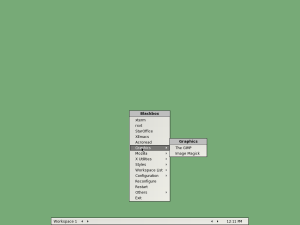 ed ecco invece dopo un po di lavoro…
ed ecco invece dopo un po di lavoro…
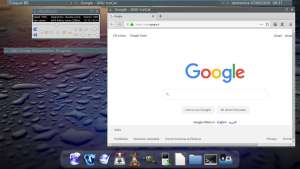 Certo non è più a costo zero, dai 2/3 mb di ram richiesta si sale a qualcosina di più all’avvio (sempre meno di 10mb) ma tra tutti i *box è quello che preferisco (essendo quello che si limita a dare le finestre, senza aggiungere nulla, ci permette di configurare il desktop come vogliamo).
Per personalizzare l’ambiente dobbiamo creare un file .blackboxrc nella nostra home (mi raccomando il punto basso davanti al nome), come questo:
Certo non è più a costo zero, dai 2/3 mb di ram richiesta si sale a qualcosina di più all’avvio (sempre meno di 10mb) ma tra tutti i *box è quello che preferisco (essendo quello che si limita a dare le finestre, senza aggiungere nulla, ci permette di configurare il desktop come vogliamo).
Per personalizzare l’ambiente dobbiamo creare un file .blackboxrc nella nostra home (mi raccomando il punto basso davanti al nome), come questo:
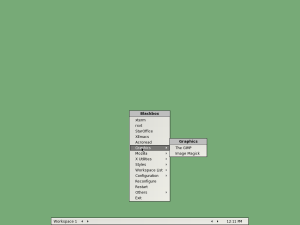 ed ecco invece dopo un po di lavoro…
ed ecco invece dopo un po di lavoro…
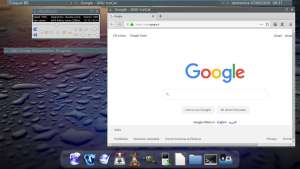 Certo non è più a costo zero, dai 2/3 mb di ram richiesta si sale a qualcosina di più all’avvio (sempre meno di 10mb) ma tra tutti i *box è quello che preferisco (essendo quello che si limita a dare le finestre, senza aggiungere nulla, ci permette di configurare il desktop come vogliamo).
Per personalizzare l’ambiente dobbiamo creare un file .blackboxrc nella nostra home (mi raccomando il punto basso davanti al nome), come questo:
Certo non è più a costo zero, dai 2/3 mb di ram richiesta si sale a qualcosina di più all’avvio (sempre meno di 10mb) ma tra tutti i *box è quello che preferisco (essendo quello che si limita a dare le finestre, senza aggiungere nulla, ci permette di configurare il desktop come vogliamo).
Per personalizzare l’ambiente dobbiamo creare un file .blackboxrc nella nostra home (mi raccomando il punto basso davanti al nome), come questo:
session.screen0.slit.placement: CenterRight session.screen0.slit.direction: Vertical session.screen0.slit.onTop: False session.screen0.slit.autoHide: False session.screen0.toolbar.onTop: True session.screen0.toolbar.autoHide: False session.screen0.toolbar.placement: TopCenter session.screen0.toolbar.widthPercent: 95 session.screen0.enableToolbar: True session.screen0.workspaces: 1 session.screen0.workspaceNames: Trisquel BB, session.screen0.strftimeFormat: %A %d/%m/%Y %H:%M session.styleFile: /home/massi/.blackbox/styles/ultrafina session.windowPlacement: RowSmartPlacement session.maximumColors: 0 session.toolbarActionsWithMouseWheel: False session.edgeSnapThreshold: 0 session.shadeWindowWithMouseWheel: False session.windowSnapThreshold: 0 session.fullMaximization: False session.focusNewWindows: True session.imageDither: OrderedDither session.colPlacementDirection: TopToBottom session.changeWorkspaceWithMouseWheel: False session.opaqueMove: True session.focusModel: ClickToFocus session.opaqueResize: True session.placementIgnoresShaded: True session.menuFile: /home/massi/.blackbox/menu session.rowPlacementDirection: LeftToRight session.doubleClickInterval: 250 session.autoRaiseDelay: 400 session.disableBindingsWithScrollLock: False session.focusLastWindow: TrueCosi possiamoad esempio modificare il menu creando una cartella “.blackbox” (senza virgolette ma col punto basso) nella nostra home e inserire un nuovo file che chiamiamo “menu” (senza virgolette) Ecco il mio:
[begin] (Debian)
[exec] (Iceweasel) {iceweasel}
[exec] (Icecat) {icecat}
[exec] (Email) {icedove}
[exec] (aMule) {/usr/bin/amule}
[exec] (Transmission) {/usr/bin/transmission-gtk}
[exec] (Terminale) {xterm}
[exec] (File Manager) {pcmanfm}
[exec] (Gimp) {/usr/bin/gimp}
[exec] (Libre Office) {libreoffice}
[exec] (AlsaPlayer) {alsaplayer}
[sep]
[submenu] (Giochi)
[exec] (xmahjongg) {/usr/games/xmahjongg}
[exec] (Solitario) {sol}
[exec] (Xeyes) {xeyes}
[exec] (FreeCell) {sol –freecell}
[exec] (Open Yahtzee) {/usr/games/openyahtzee}
[end]
[sep]
[submenu] (Blackbox)
[config] (Configurazione)
[exec] (Configura menu) {medit /home/massi/.blackbox/menu}
[exec] (Sfondo) {feh –bg-scale /home/massi/1.jpg}
[submenu] (Stili)
[stylesdir] (~/.blackbox/styles)
[sep]
[stylesdir] (/usr/share/blackbox/styles)
[end]
[workspaces] (Aree di Lavoro)
[restart] (Riconfigura)
[end]
[sep]
[exit] (Esci)
[exec] (Riavvia) {/sbin/reboot}
[exec] (Spegni) {/sbin/poweroff}
[end]
Se volete potete copiarlo ricordandovi di modificare le righe col mio nome mettendo il vostro, chiaramante.
Nella stessa cartella (.blackbox) possiamo aggiunere i temi creando una sub-cartella “styles” (sempre senza virgolette) aggiungendo i nostri preferiti tra questi ad esempio:
Blackbox Themeshttp://www.wensley.org.uk/blackbox/ Per avviare la dock wbar (la barra con le icone in basso per capirci) dopo averla installata con “sudo apt install wbar wbar-config”, basta ricordarsi di aggiungerla nel file del tema dopo “rootCommand” (cosi: rootCommand: wbar ) Ecco il sito di blackbox: https://github.com/bbidulock/blackboxwm
Leggi il contenuto originale su il Blog su GNU/Linux


![[Guida] Eternal Terminal: connessioni SSH persistenti su GNU/Linux](https://www.feedlinux.com/wp-content/uploads/2021/01/eternal-terminal-install-300x139.png)



